

By Vernon Roderick, Last updated: January 21, 2020
WhatsApp è un fornitore di servizi di messaggistica popolare tra i dispositivi Android. È una delle app installate più frequentemente dal Play Store per la sua praticità ed efficienza. Tuttavia, con l'ascesa di molti concorrenti negli ultimi anni, gli utenti di Samsung Galaxy S8 si sono sempre meno preoccupati dei messaggi di WhatsApp.
Pertanto, navighiamo casualmente su WhatsApp e chattiamo con le persone, senza sapere nulla di WhatsApp. Ecco perché al giorno d'oggi, le persone tendono a fare errori che si presume siano facili da evitare. Uno di questi errori è l'eliminazione accidentale di questi messaggi. Ora stai cercando un modo per farlo recuperare i messaggi WhatsApp di Samsung S8.
Sebbene ci siano altre app di messaggistica là fuori, non cambia ancora il fatto che potrebbero esserci messaggi importanti nel tuo account WhatsApp. Mentre si può dire che sono persi ora, ci sono molti metodi per recuperare i messaggi di Whatsapp, per fortuna. In primo luogo, parleremo della prima raccomandazione che diciamo ai nostri utenti ogni volta che vogliono imparare a recuperare i messaggi WhatsApp di Samsung S8.
Recupera i messaggi Whatsapp cancellati su Samsung S8 tramite Android Data RecoveryCome recuperare i messaggi WhatsApp di Samsung S8 con cronologia dei messaggiCome recuperare i messaggi WhatsApp di Samsung S8 con backup precedentiCome recuperare i messaggi WhatsApp di Samsung S8 usando WhatsApp BackupConsiderazioni finali
FoneDog Recupero dati Android è forse il software di recupero dati più completo che troverai su Internet che ti aiuterà su come recuperare i messaggi WhatsApp di Samsung S8.
È un prodotto di FoneDog, una società che sviluppa software allo scopo principale di semplificare la gestione di attività di base come il trasferimento, l'estrazione, la pulizia e, naturalmente, il recupero dei dati.
FoneDog si assicura di creare istruzioni facili da seguire. Questo è anche un altro motivo per optare per i loro prodotti poiché anche i non esperti possono capirli. Quindi, senza farlo più, ecco i passaggi come recuperare i messaggi WhatsApp di Samsung S8 utilizzando il software di recupero dati Android FoneDog.
Android Data Recovery
Recupera messaggi cancellati, foto, contatti, video, WhatsApp e così via.
Trova rapidamente i dati persi ed eliminati su Android con o senza root.
Compatibile con i dispositivi 6000 + Android.
Scarica gratis
Scarica gratis

Dai un'occhiata alla pagina: /android-data-recovery/.
Il software sarà scaricabile da lì. Dopo aver scaricato il file, installalo sul tuo computer. Una volta installato, avvia FoneDog Android Data Recovery.
Con FoneDog Android Data Recovery aperto sul computer, collega il tuo Samsung S8 tramite cavo USB al computer. Attendi fino a quando il software non riconosce automaticamente il tuo dispositivo.
Una volta riconosciuto, il software ti chiederà di abilitare Debug USB funzione sul tuo Samsung S8. In caso contrario, significa che è già abilitato. Puoi farlo avviando il tuo Impostazioni app, andando a Info sul telefono, quindi tocca Numero di build un paio di volte fino a quando non viene visualizzata una nota con un messaggio "Sei in modalità sviluppatore".
Potrebbe anche apparire un altro messaggio che dice "Sei già in modalità sviluppatore". In entrambi i casi, dovrai tornare al Impostazioni app e toccare Opzioni sviluppatori e abilitare Debug USB e sei a posto.
Passaggio 4. Selezionare il Tipo di file.
Vedrai molti tipi di file con caselle di controllo alla loro sinistra. Seleziona le caselle del tipo di file che desideri trasferire. Nel nostro caso, dovrai controllare il WhatsApp e Allegati di WhatsApp. Messaggio e Allegati del messaggio è un diverso tipo di file. Quindi fare clic su Next.
Al centro dello schermo, vedrai diversi file che iniziano a comparire mentre il software esegue la scansione del tuo Samsung S8. Questi sono i messaggi che puoi recuperare. Seleziona i file che desideri recuperare selezionando le caselle di controllo che si trovano alla loro sinistra. Puoi anche visualizzare l'anteprima del messaggio nel pannello di destra in modo da non scambiare il messaggio l'uno con l'altro.
Al momento della selezione dei file, ti verrà chiesto dove portare i messaggi persi una volta recuperati. Sfoglia la cartella designata.
Infine, con i messaggi, si intende recuperare selezionati, fare clic su Recuperare in modo che FoneDog Android Data Recovery possa avviare il processo di recupero. Ora non ti resta che attendere il completamento del processo. Ora sai come recuperare i messaggi WhatsApp di Samsung S8.
Prima di terminare questa guida per l'utente, prendiamo nota della situazione ottimale per l'utilizzo di FoneDog Android Data Recovery.
Certo, FoneDog Android Data Recovery è uno strumento potente, ma a volte potresti anche fallire nel tuo obiettivo. In tal caso, dovrai aumentare le possibilità di successo. Quindi, ecco alcuni suggerimenti per massimizzare le possibilità di successo che è possibile recuperare i file utilizzando FoneDog Android Data Recovery.
Se hai aderito a questi suggerimenti, avrai maggiori possibilità di farlo recuperare i messaggi WhatsApp di Samsung S8 utilizzando FoneDog Recupero dati Android. Sebbene questa sia plausibile e forse la migliore soluzione al momento, ci sono persone che non amano usare software di terze parti.
Quindi, prima di concludere questo articolo, parliamo di più delle tue alternative su come recuperare i messaggi WhatsApp di Samsung S8.
WhatsApp ha un proprio sistema di recupero che le consente di archiviare temporaneamente i messaggi che sono stati eliminati di recente dall'app. Funziona anche in altre versioni di Samsung, quindi l'apprendimento come recuperare i messaggi WhatsApp di Samsung S8 l'utilizzo di backup recenti con il tuo Samsung Galaxy S8 non sarà un problema.
Per recuperare i tuoi messaggi WhatsApp con la cronologia dei messaggi, dovrai seguire questi passaggi:
Non fare nient'altro che disinstallare l'app. Ciò significa che non è necessario fare di tutto per ripulire lo spazio e tutto ciò dal momento che potrebbe rimuovere i file di backup recenti.
Assicurati che l'app sia completamente disinstallata dal tuo Samsung Galaxy S8.
Una volta aperta l'app, ti verrà chiesto il permesso per molte cose. Procedi toccando Consenti o Nega in base alle tue preferenze.
Ad un certo punto, l'app chiederà l'autorizzazione che richiederà se consentirai loro di ripristinare la cronologia dei messaggi dai backup recenti. In tal caso, toccare Sì.
A questo punto, non devi più fare altro che attendere il completamento del processo di recupero. L'unico aspetto negativo di questo è il fatto che recupererà solo i messaggi che sono stati eliminati di recente. Se il messaggio WhatsApp è stato eliminato più di un mese fa, potresti voler continuare con i nostri altri consigli su come recuperare i messaggi WhatsApp Samsung S8.
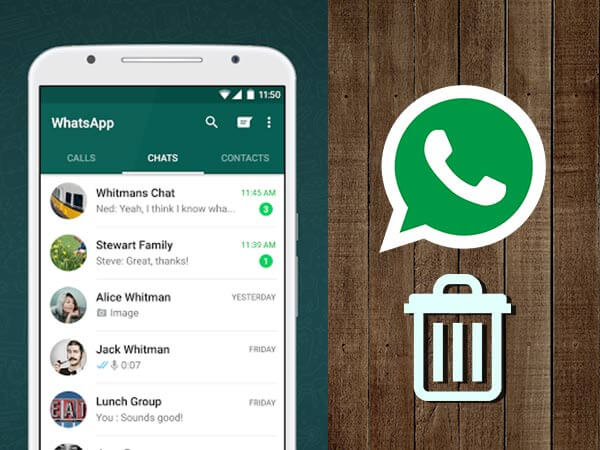
Poiché l'opzione sopra che parlava di come recuperare i messaggi WhatsApp di Samsung S8 è limitata al recupero dei messaggi eliminati di recente, dovresti avere un'altra opzione che fa di più. Detto questo, questa sezione di questo articolo parlerà principalmente dell'utilizzo di backup precedenti per imparare a recuperare i messaggi WhatsApp di Samsung S8.
Ecco i passaggi che devi seguire per recuperare i tuoi messaggi WhatsApp con backup precedenti:
Mentre lo fai, assicurati di essere connesso a Internet, altrimenti non funzionerà e i tuoi sforzi saranno vani. Detto questo, questo metodo è attivo come recuperare i messaggi WhatsApp di Samsung S8 è migliore rispetto al primo poiché può anche recuperare i messaggi cancellati molto tempo fa.
Ora passiamo al nostro ultimo metodo come recuperare i messaggi WhatsApp di Samsung S8 che comportano l'utilizzo di WhatsApp per accedere al file di backup senza disinstallare l'app.
Oltre ad accedere al tuo file di backup attraverso la cartella dell'applicazione WhatsApp, puoi anche usare WhatsApp per ottenere l'accesso alla cartella di backup. Senza ulteriori indugi, ecco i passaggi che devi seguire come recuperare i messaggi WhatsApp di Samsung S8 utilizzando il menu di backup di WhatsApp.
Tra i tre, questa è forse l'opzione migliore poiché farlo è più facile. Non è necessario disinstallare l'app e installarla di nuovo. Inoltre non comporta la ricerca manuale di file di backup.
Questo viene mostrato come i tre punti allineati verticalmente che si trovano nell'angolo in alto a destra della schermata dell'applicazione.
Toccando ALTRO, verrà visualizzato un menu a discesa. Selezionare Impostazioni che dovrebbe essere trovato nell'area più in basso dell'elenco di opzioni.
Verrai portato in un'altra schermata dopo aver selezionato Impostazioni. Selezionare Chat. A volte, l'opzione sembra essere Chat e chiamate anziché.
scegliere Chat di backup dall'elenco di opzioni. Puoi anche selezionare Cronologia chat così puoi vedere in anteprima il contenuto del backup che utilizzerai.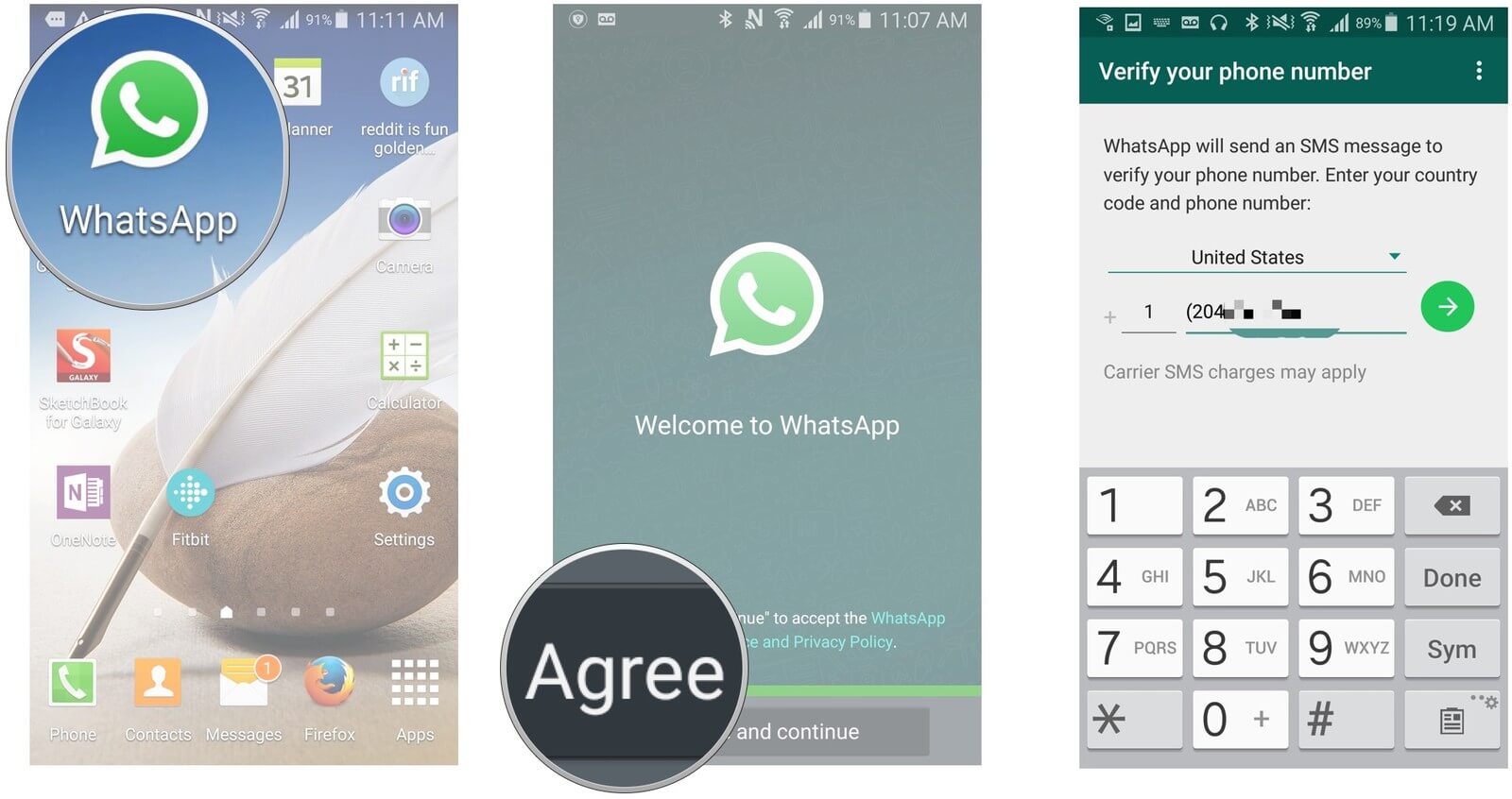
Sotto il Impostazioni di Google Drive, Selezionare Esegui il backup su Google Drive quale dovrebbe essere la prima opzione.
Verrà visualizzata una finestra popup che indica se la frequenza con cui WhatsApp deve eseguire un backup. Dipende da te, anche se ti suggeriamo di selezionare "Solo quando tocco il backup"
Sotto il Impostazioni di Google Drive, Selezionare Esegui il backup su Google Drive quale dovrebbe essere la prima opzione.
Scegli l'account che utilizzerai per recuperare i tuoi file. Questo dovrebbe essere l'account utilizzato per creare il backup in primo luogo.
Sotto il Ultimo backup, tocca Eseguire il backup e tocca Eseguire il backup di nuovo nella schermata precedente.
A questo punto, l'applicazione WhatsApp sarà in grado di creare automaticamente file di backup e sarai in grado di utilizzare questi file di backup ogni volta che vuoi.
Prima, non eri a conoscenza di alcun modo su come recuperare i messaggi WhatsApp di Samsung S8. Ora, puoi scegliere tra quattro opzioni ogni volta che vuoi. Sebbene alcuni metodi siano un po 'difficili da seguire, hanno i loro vantaggi. Tuttavia, per ridurre al minimo lo sforzo e il tempo dedicati all'apprendimento del recupero dei messaggi WhatsApp Samsung S8, vale la pena ricordare che il software di terze parti è sempre una soluzione plausibile.
Android Data Recovery
Recupera messaggi cancellati, foto, contatti, video, WhatsApp e così via.
Trova rapidamente i dati persi ed eliminati su Android con o senza root.
Compatibile con i dispositivi 6000 + Android.
Scarica gratis
Scarica gratis

FoneDog Recupero dati Android è un software che ti consente di navigare con il tuo Samsung S8 e recuperare i file persi con pochi clic. La parte migliore è che puoi ripristinare la maggior parte dei tipi di file e che include i messaggi di WhatsApp. Se non l'hai ancora fatto, considera di usare questo software la prossima volta che vuoi imparare come recuperare i messaggi WhatsApp di Samsung S8.
Scrivi un Commento
Commento
FoneDog Android Toolkit
Recuperare i file cancellati dai telefoni Android e tablet.
Scarica Gratis Scarica GratisArticoli Popolari
/
INTERESSANTENOIOSO
/
SEMPLICEDIFFICILE
Grazie! Ecco le tue scelte:
Excellent
Rating: 4.7 / 5 (Basato su 67 rating)